
-
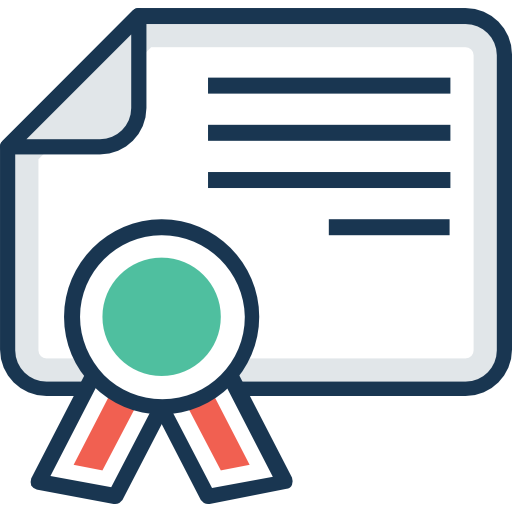
স্টুডেন্ট একাউন্ট রেজিষ্টেশন প্রোসেস।
১০ মিনিট প্রোগ্রামের Offline অথবা Online স্টুডেন্টের প্রাথমিক Requirement হলো একটি স্টুডেন্টের একাউন্ট।
-
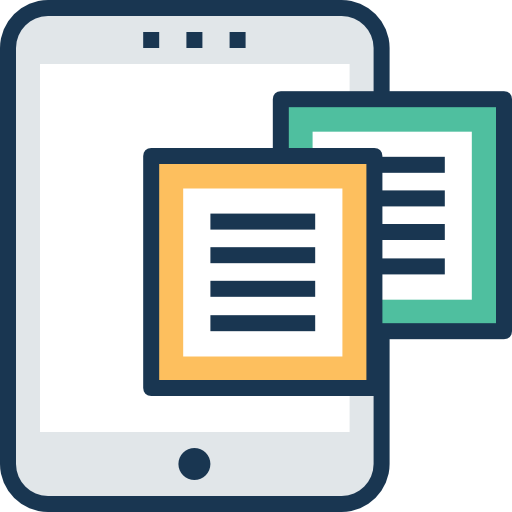
অনলাইন এবং অফলাইন স্টুডেন্টের একাউন্ট কমপ্লিট
রেজিস্ট্রেশন প্রসেস কমপ্লিট করার পরে, আপনি যখন প্রথম বারের মতো আপনার প্রোফাইলে প্রবেশ করবেন আপনাকে প্রোফাইলে টা কমপ্লিট করতে হবে
-
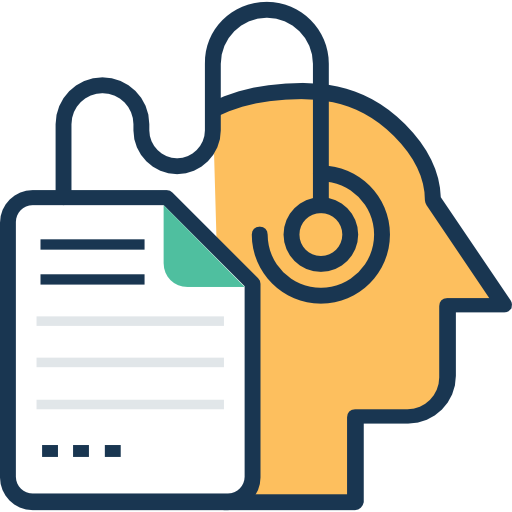
কোর্স রেজিষ্টেশন প্রোসেস
কিভাবে আপনি ১০ মিনিট প্রোগ্রাম এর কোর্স ইনরোল করবেন সেই বিস্তারিত থাকছে
-

রিসেট পাসওয়ার্ড
১০ মিনিট প্রোগ্রাম এর Password ভুলে যান সে ক্ষেত্রে আপনি রিসেট করে নতুন পাসওয়ার্ড সেট করতে পারবেন
স্টুডেন্ট একাউন্ট রেজিষ্টেশন
একটা স্টুডেন্ট একাউন্ট তৈরি করার জন্য সর্বপ্রথম আপনাকে চলে যেতে হবে আমাদের
১০ মিনিট প্রোগ্রামের অফিসিয়াল ওয়েব সাইট https://www.10minuteprogram.net/ এ ।
অফিসিয়াল ওয়েব সাইট এ যাওয়ার পর টপ রাইট কর্নারে Login একটি বাটোন দেখতে পাবেন , Login বাটোন এ ক্লিক
করলে আপনাকে Login পেজে নিয়ে যাওয়া হবে । যেহেতু আপনি নতুন তাই আপনাকে নিচের Signup বাটোন এ ক্লিক করতে হবে
এই বাটোন এ ক্লি ক করার পর আপনার কিছু ইনফরমেশন চাওয়া হবে ।
এখানে প্রথমে আপনার নাম চাওয়া হচ্ছে তাই প্রথম বক্সে আপনার সম্পন্ন নাম টা দিয়ে দিন তারপর ২য় ইনপুট বক্সে
আপনার পারসোনাল মোবাইল নাম্বার চাওয়া হচ্ছে যে নাম্বার টা সচল আছে সেই নাম্বার টা দিয়ে দিন যেখানে আপনার নাম্বারে একটা ওটিপি কোড যাবে সেটা দিয়ে নাম্বার টা ভেরেফিকেশন করতে হবে। তারপর ৩য় ইনপুট বক্সে আপনার Login Password দিয়ে দিতে হবে, এখানে আপনি যে Password টি দিবেন পরবর্তী তে সেই Password টি ব্যবহার করে আপনি Login করতে পারবেন।
তারপর I accept all terms & conditions এই ক্লিক বক্সে মার্ক করতে হবে । তারপর আপনাকে signup now এই বাটনে ক্লিক করতে হবে । এখন আপনার দেয়া মোবাইল নাম্বার এ একটি এস,এম,এস যাবে ৬ ডিজিটের একটি কোডসহ এবং এই কোড টি আপনাকে ইনপুট বক্সে এ দিয়ে দিতে হবে । তারপর Enter Otp Sent to Your mobile এই ইনপুট বক্সে এ কোডটি বসিয়ে দিতে হবে । এবং otp টি Verify হয়ে গেলে আপনার
Registration সম্পন্ন হবে । আপনার রেজিষ্টেশন কমপ্লিট হয়ে গেলে আপনি একই সাথে লগিন হয়ে যাবেন।
এখন টপ রাইট কর্নারে Login এর পরিবর্তে student portal এই বাটোন টি দেখাবে । এখন যদি আমরা এই বাটোনে
ক্লিক করি তাহলে আমাদের Student পোর্টালে নিয়ে যাবে এবং এখান থেকে আপনি আপনার Offline এবং Online এর
সকল কোর্স ম্যানেজ করতে পারবেন।
প্রোফাইল কমপ্লিট গাইড
রেজিস্ট্রেশন প্রসেস কমপ্লিট করার পরে, আপনি যখন প্রথম বারের মতো আপনার প্রোফাইলে প্রবেশ করবেন আপনাকে প্রোফাইলে টা কমপ্লিট করতে হবে
রেজিস্ট্রেশন প্রসেস কমপ্লিট হওয়ার পরে , আপনি যখন প্রথম বারের মতো আপনার প্রফাইলে লগিন করবেন, আপনি ওয়েব সাইট
এর উপরের দিকে একটি Warning মেসেজ দেখতে পাবেন You have no email added in your profile. For certain
feature access your email must be verified. Click here add your email address.
ওয়েব সাইট থেকে আপনাকে এই Warning টি দেখানোর কারণ হচ্ছে, এখনো আপনার প্রোফাইলে কোন ই-মেইল অ্যাড্রেস যুক্ত
করা হইনি।
আপনার প্রোফাইলে আপনার ই-মেইল অ্যাড্রেস টি যুক্ত করতে Warning মেসেজে থাকা Click here বাটনটিতে ক্লিক করুন।
ক্লিক করার পরক্ষনে আপনি আপনার সামনে একটি Form দেখতে পাবেন। এখন আপনি আপনার প্রোফাইলে যে ই-মেইল
অ্যাড্রেস টি যুক্ত করতে ইচ্ছকু সেই ই-মেইল অ্যাড্রেস টি Form এ লিখে Verify Email বাটনে ক্লিক করুন।
এখন 10 Minute Program একটি মেসেজ আপনার সামনে প্রদর্শন করবে We have successfully send a verification
link to your mailbox. Please check your mailbox to verify your email address. Close এখন আপনি সিমপ্লি
ক্লোজ বাটনে ক্লিক করুন।
এখন আপনি আপনার প্রদানকৃত ই-মেইল অ্যাড্রেস টি ওপেন করুন, আপনি ইনবক্সে দেখতে পাবেন 10 Minute Program
থেকে ইতোমধ্যে একটি ভেরিফিকেশন ইমেইল পাঠানো হয়েছে । এখন ই-মেইল টি ওপেন করলে লিঙ্ক এর সাথে একটি Verify
নামক বাটন দেখতে পাবেন। আপনি যখনি Verify বাটনে ক্লিক করবেন আপনার ই-মেইল টি অটোমেটিক্যালি ভেরিফাই হয়ে
যাবে।
এখন আপনি যদি আপনার 10 Minute Program স্টুডেন্ট পোর্টালে ফিরে যান, তাহলে দেখতে পাবেন উক্ত Warning মেসেজ
টি আর নাই । তবে এখন নতুন করে আপনি দইুটি Recommendation দেখতে পাবেন, যা আপনার প্রোফাইল টি কম্পিলিট
হবার পূর্ব প্রর্যন্ত রয়ে যাবে।
এখন আসুন জেনে নেওয়া যাক আপনি আপনার 10 Minute Program প্রোফাইল টি কিভাবে কম্পিলিট করতে পারবেন ।
আপনার প্রোফাইল টি কম্পিলিট করার জন্য টপ রাইট কর্নারে প্রোফাইল আইকনে ক্লিক করলে Edit Account নামে একটি
আপশন দেখতে পাবো অথবা লেফ্ট সাইড বার থেকে Profile & Settings এর আন্ডারে Edit Profile নামে একটি অপশন
রয়েছে । উক্ত বাটনে ক্লিক করলে আপনি আপনার প্রোফাইল ইডিট পেজ টি দেখতে পাবেন।
প্রোফাইল ইডিট পেজে আপনি একটি Warning মেসেজ দেখতে পাবেন
Profile is not complete.
এবং আপনার প্রোফাইলে কোন ইনফরমেশন গুলো অসম্পূর্ণ রয়েছে তার একটি লিস্ট দেখতে পাবেন।10 Minute Program এ আপনার প্রফাইল টি ৩ টি সেকশনে ভেরিফাই করা হবে যথাঃ General, Additional এবং Document .
General সেকশনে
প্রথমে আপনি General সেকশনে ক্লিক করলে কিছুইনপুট বক্স আসবে, আপনাকে উক্ত বস্ক গুলো সঠিক তথ্য দ্বারা পূরণ করতে
হবে । ফ্রম পূরন করার জন্য নিচের প্রসেস টি অনুশরন করুনঃ
- Public username : ( আপনার প্রোফাইলের জন্য একটি ইউনিট পাবলিক ইউজার নেম প্রদান করুন )
- First Name : ( পূর্বের ইনফর্মেশনর্মে এর ভিত্তিতে ফিলাপ করা থাকবে )
- Last Name : ( পূর্বের ইনফর্মেশনর্মে এর ভিত্তিতে ফিলাপ করা থাকবে )
- Email : ( পূর্বের ইনফর্মেশনর্মে এর ভিত্তিতে ফিলাপ করা থাকবে )
- Zoom Email : ( প্রথমে আপনার ই-মেইল দ্বারা একটি জমু একাউন্ট ওপেন করুন অথবা যদি ইতিমধ্যে জমু ই-মেইল থাকে তাহলে উক্ত ই-মেইল টি প্রদান করুন )
- About You : ( ছোট পরিসরে নিজের সম্পর্কে একটি প্যারাগ্রাফ লিখুন )
উপরে উল্লেখিত ফরমগুলো সঠিক তথ্য দ্বারা ফিলাপ করা হয়ে গেলে, নিচে থাকা Save Change বাটনে ক্লিক করুন ।
Additional সেকশন
এখন Additional সেকশনে ক্লিক করে প্রদর্শিত বক্সের তথ্য গুলো প্রদান করুনঃ ( ইনপুট বক্স ফিলাপ করার জন্য আপনার
এন.আই.ডি কার্ড অথবা সার্টিফিকেটের তথ্য ব্যবহার করুন )
- NID Number : ( আপনার ব্যক্তিগত এনআইডি কার্ডের নাম্বার প্রদান করুন )
- Birth Certificate Number : ( আপনার জন্ম নিবন্ধন কার্ড নাম্বারটি প্রদান করুন )
- Birth Date : ( এনআইডি কার্ড অনসা ু রে আপনার জন্ম তারিখ প্রদান করুন )
- Religion : ( আপনার ধর্ম )
- Gender : ( আপনি ছেলে হলে Male এবং মেয়ে হলে Female সিলেক্ট করুন )
- Study : ( আপনার শিক্ষাগত যোগ্যতা সিলেক্ট করুন )
- G.P.A : ( আপনার শিক্ষাগত যোগ্যতা SSC অথবা HSC হলে প্রাপ্ত G.P.A লিখুন অন্যথায় প্রাপ্ত C.G.P.A লিখুন )
- Blood Group : ( আপনার রক্তের গ্রুপ সিলেক্ট করুন )
- Father's Name : ( আপনার এনআইডি কার্ডের তথ্য অনসা ু রে আপনার বাবার নাম লিখুন )
- Mother's Name : ( আপনার এনআইডি কার্ডের তথ্য অনসা ু রে আপনার মায়ের নাম লিখুন )
- Guardian Name : ( পিতা মাতা ব্যতীত একজন অভিভাবকের নাম লিখুন )
- Guardian Relation : ( Guardian name বক্স এ উল্লেখিত ব্যক্তির সাথে আপনার সম্পর্ক লিখুন )
- Guardian Contract : ( উল্লেখিত অভিভাবকের ফোন নাম্বার দিন )
- Address: ( এনআইডি কার্ডে উল্লেখিত ঠিকানা অনুযায়ী আপনার এড্রেসটি প্রদান করুন )
উপরে উল্লিখিত তথ্য গুলো সঠিক ভাবে পূরণ করা হয়ে গেলে নিচে থাকা Save Change বাটনে ক্লিক করে তথ্য সংরক্ষন করুন।
Document সেকশন
আপনি আপনার একাউন্ট কমপ্লিট প্রসেসের লাস্ট স্টেপে রয়েছেন, এখন Document সেকশনে ক্লিক করুন, এখানে আপনাকে
আপনার যাবতীয় তথ্য যা General এবং Additional সেকশনে প্রদান করেছেন তার প্রুফ দিতে হবে।
সর্বপ্রথম Document সেকশনে ক্লিক করলে আপনি একটি মেসেজ দেখতে পাবেন No Document Uploaded.
Document আপলোড করার জন্য নিচের দিকে Upload New Document সেকশনে এসে নিম্নলিখিত প্রসেস টি ফলো
করুনঃ
- Type : ( যেই ডকুমেন্ট টি আপলোড করতে চাচ্ছেন সেটি সিলেক্ট করুন । Note: NID = National Identity Card, BID = Birth Certificate, Utility = Electric bill or Gas bill , Educational Certificate = Last educational certificate )
- Select File : ( File Type এ যেটি সিলেক্ট করেছেন উক্ত ফাইল টি আপনার ফাইল ম্যানেজার থেকে আপলোড করুন)
- Short Description : ( আপলোডকৃত ফাইলটির একটি বিবরণ লিখুন )
- সব কিছুঠিক থাকলে Upload বাটনে ক্লিক করুন ।
উপরে উল্লিখিত প্রসেসে সব গুলো ফাইল সিলেক্ট করুন এবং তা ক্রমান্বয়ে আপলোড করুন । আপনার সব গুলো ডকুমেন্ট আপলোড হলে, এই গুলো প্রার্থমিক পর্যায়ে Pendig অবস্থায় থাকবে, ফাইল গুলো 10 Minute Program এর ইন্টারনাল স্টাফ রিভিউ পূর্বক অ্যাপ্রুভ করবে । রিভিউ প্রসেস কমপ্লিট হবার পূর্ব পর্যন্ত আপনার ডকুমেন্টে যদি কোন ধরনের ভুল থাকে তাহলে আপনি তা ডিলিট করে নতুন করে আপলোড করতে পারবেন ।
Account & Learning
Integer congue magna at pretium purus pretium ligula rutrum at risus luctus eros dolor auctor ipsum blandit purus vehicula magna and luctus tempor quisque
What can I expect from an online course?
- Integer congue magna at pretium purus pretium ligula rutrum at risus luctus eros dolor auctor ipsum blandit purus vehicula magna and luctus tempor quisque
- Risus at congue etiam and aliquam sapien egestas posuere a cubilia
- Nullam rutrum eget nunc varius etiam mollis risus at congue etiam and aliquam sapien egestas, congue gestas posuere cubilia undo congue ipsum
How do Self-Paced Tutorial courses work?
An augue egestas an ipsum vitae emo ligula volute ante ipsum primis in faucibus sit ametn in odio. Integer congue leo metus, eu mollis lorem viverra suscipit and lectus magna. At sagittis congue augue egestas egestas magna ipsum vitae purus
What if I need help after enrolling?
An augue egestas an ipsum vitae emo ligula volute ante ipsum primis in faucibus sit ametn in odio. Integer congue leo metus, eu mollis lorem viverra suscipit
- Nullam rutrum eget nunc varius etiam mollis risus at congue etiam sapien
- Integer congue magna at pretium purus pretium ligula rutrum at risus
What happens when I finish a course?
Faucibus sit ametn in odio integer congue leo metus, eu mollis lorem viverra suscipit lectus magna. At sagittis congue augue egestas egestas magna ipsum vitae purus ipsum primis in cubilia laoreet augue egestas luctus donec diam ociis ultrice
পাসওয়ার্ড পরিবর্তন
In Case আপনি যদি ১০ মিনিট প্রোগ্রাম এর Password ভুলে যান সে ক্ষেত্রে আপনাকে Login পেজে এসে Forgot
Password এই লিংক এ ক্লিক করতে হবে ।
এই লি ংক এ ক্লিক করলে একটি ইনপুট বক্সে আপনার রেজিস্টার মোবাইল নাম্বার টি জিজ্ঞাসা করা হবে এবং এখানে
আপনি আপনার রেজিস্টার মোবাইল নাম্বার টি দিয়ে দিবেন।
এই নাম্বার টি দেওয়ার পর Sent Otp এই বাটন এ ক্লিক করবেন তাহলে আপনার রেজিস্টার মোবাইল নাম্বারে ৬ ডিজিট
এর একটি Otp সহ একটি এস,এম,এস চলে যাবে এবং otp টি কপি করে বা দেখে দেখে ইনপুট বক্সে বসাতে হবে ।
এখানে Enter Otp Sent to Your Mobile এই বক্সে কপি করা কোডটি বসিয়ে দিবো এবং Verify Otp এ বাটোনে
ক্লিক করলে আমাদের কাছে নতুন একটি Password চাইবে এবং এখানে ২ টি বক্স দেখতে পাবো।
২ টি বক্সে একই (Seme) Password বসিয়ে দেবো। নতুন Paasword দিয়ে Reset Password বাটন এ ক্লিক করলে আমাদের Password টি পরিবর্তন হয়ে যাবে ।
এবং এখানে একটি এস,এম,এস দে খতে পাব ো Your 10minute program account password has been
changed successfully.Clik here to login with new password. তো আমরা Clik here এখানে ক্লি ক করবো।
ক্লিক করলে অটো মেটিক আমাদের মোবাইল নাম্বার টি নিয়ে নেবে এবং আমাদের নতুন password টি বসিয়ে দেবো।
এখন আমরা যদি Login Now এই বাটন এ ক্লিক করি তাহলে আমরা আবার অটো মেটিক্যালি Login হয়ে যাবো
আমাদের স্টুডেন্ট পোর্টালে।
আমাদের সাথে যোগাযোগ করুন
১০ মিনিট প্রোগ্রামের কোর্স ও ক্যারিয়ার সুযোগ সম্পর্কে আরও জানতে, আমাদের সাথে যোগাযোগ করুন, আমরা আপনাকে সহযোগিতা করতে সর্বদা প্রস্তুত!
📞 মোবাইল নাম্বার: +8801735-939436
📧 ইমেইল: contact@10minuteprogram.net
🌐 ওয়েবসাইট: www.10minuteprogram.net
🏢 ঠিকানা: রঘুনাথপুর, হরিনাকুন্ডু, ঝিনাইদহ